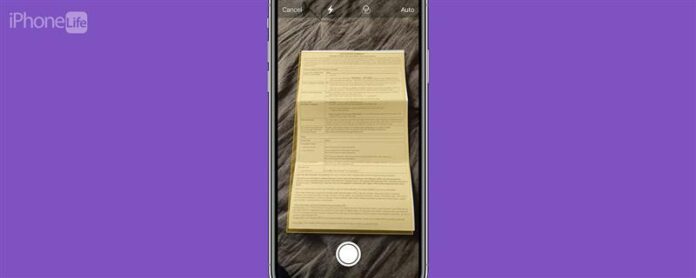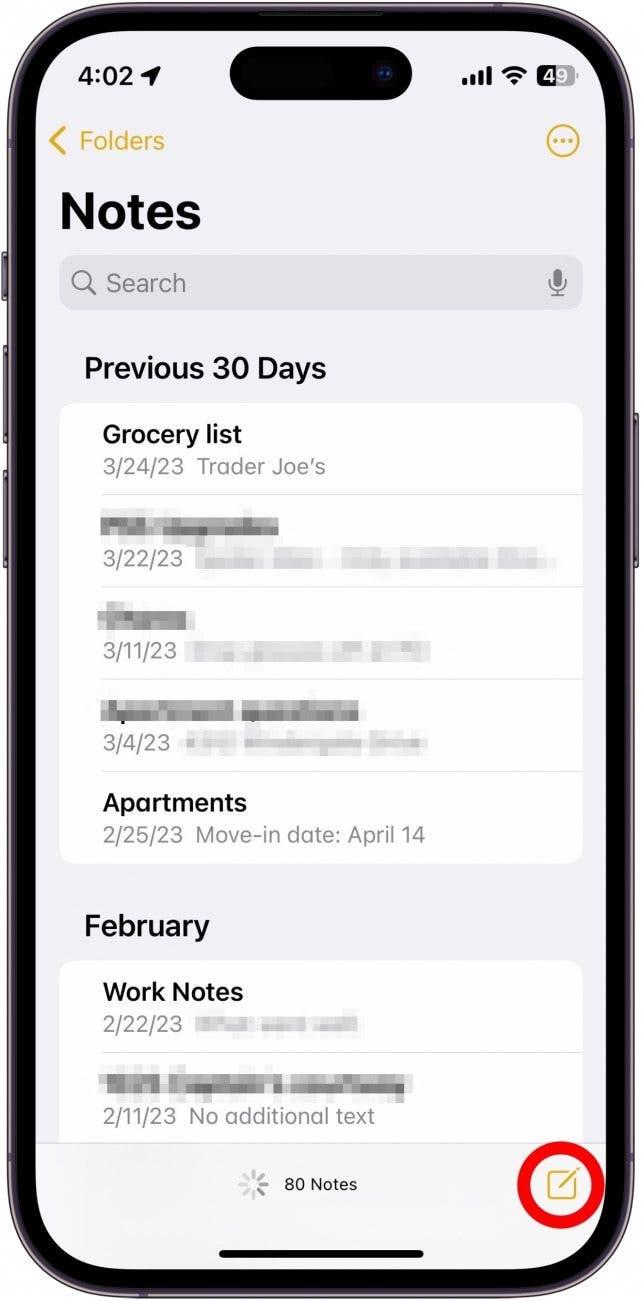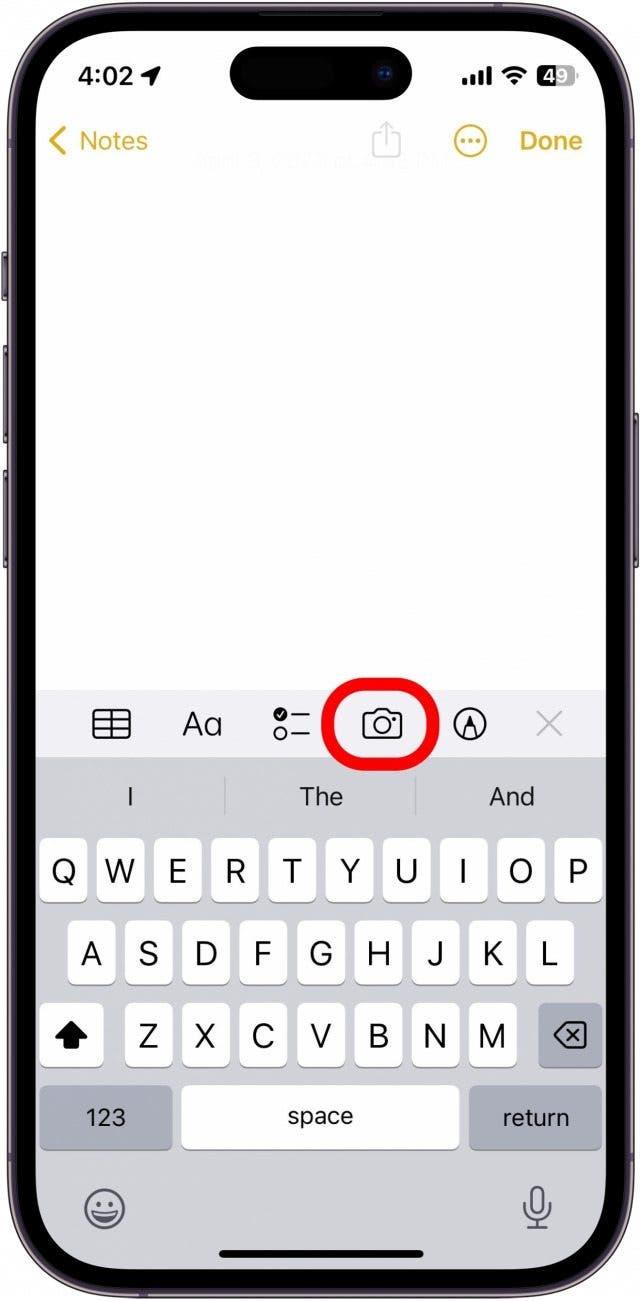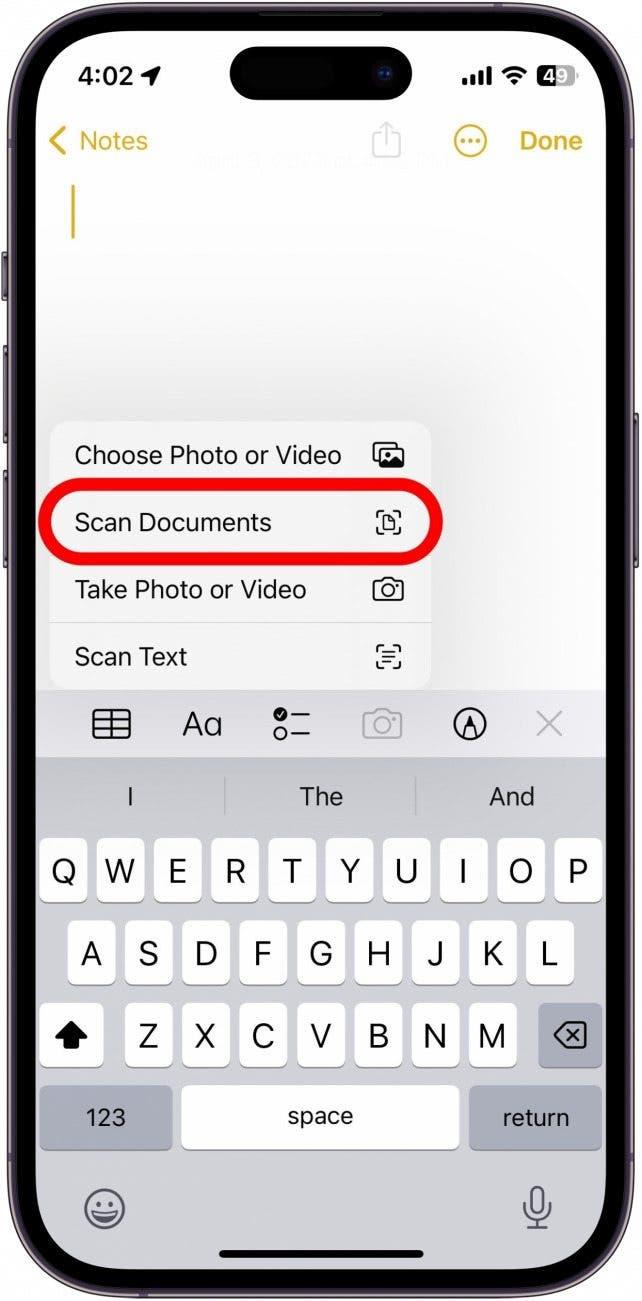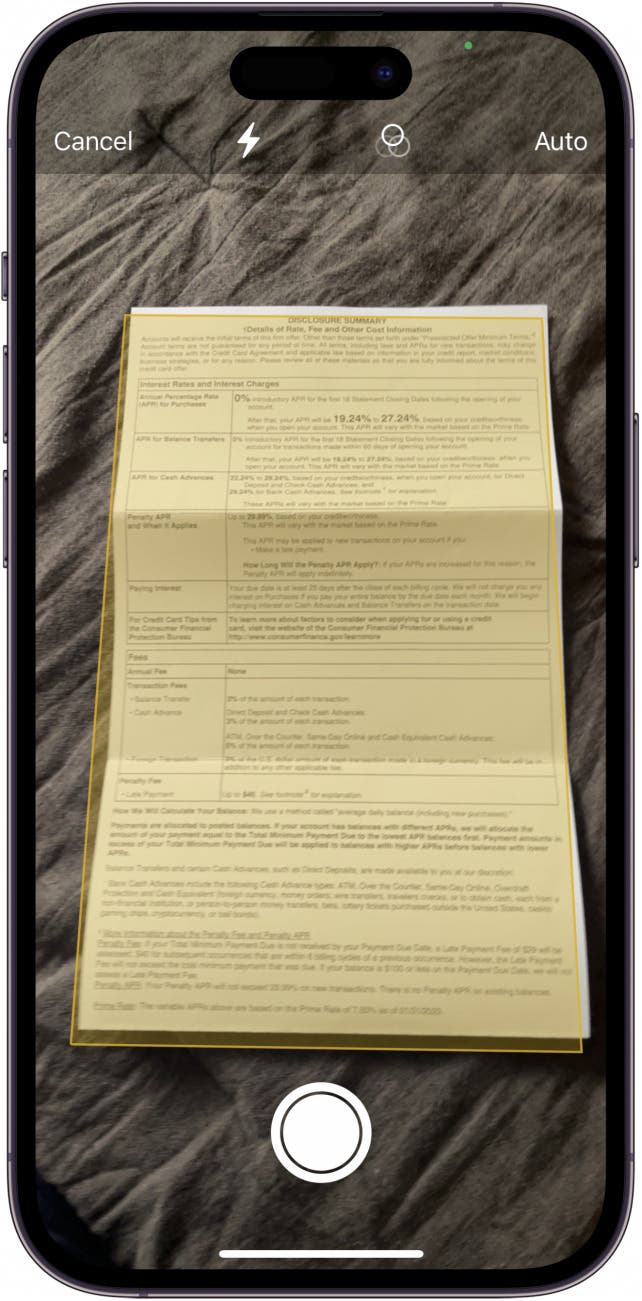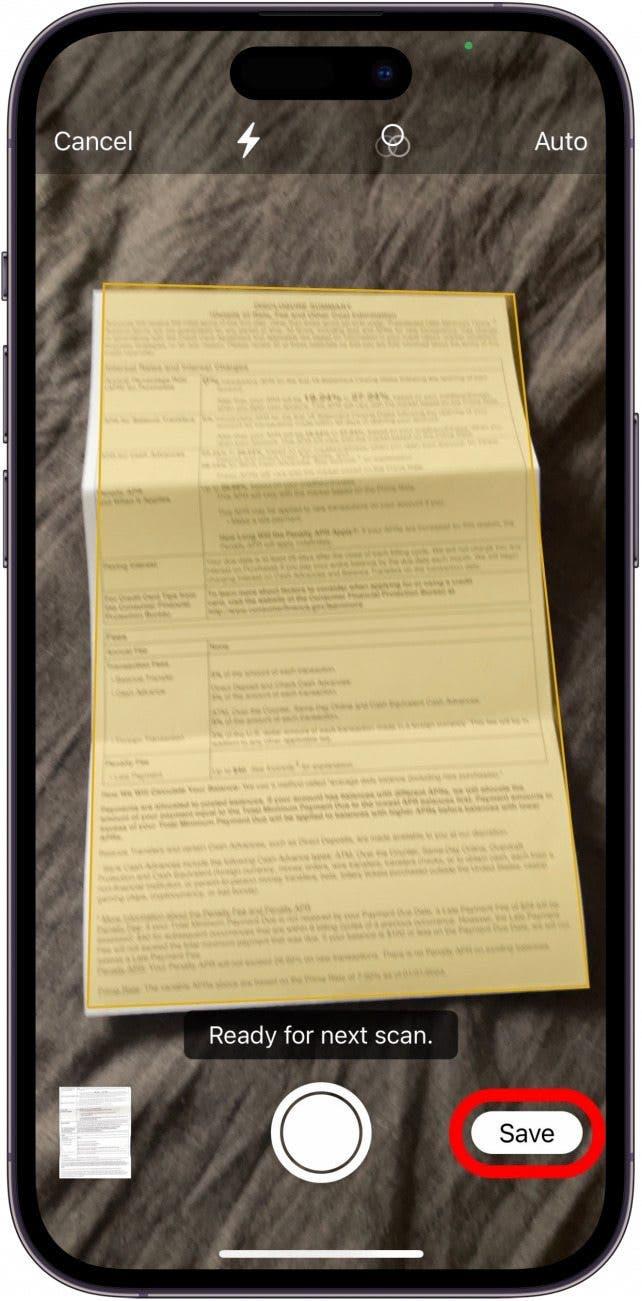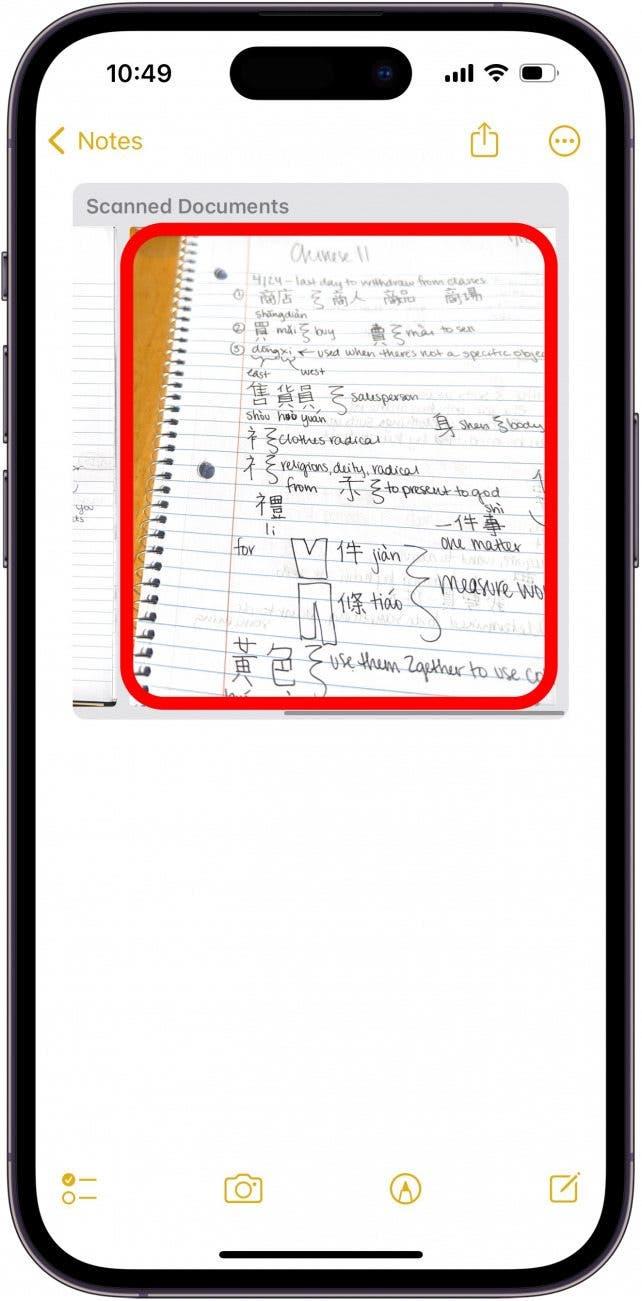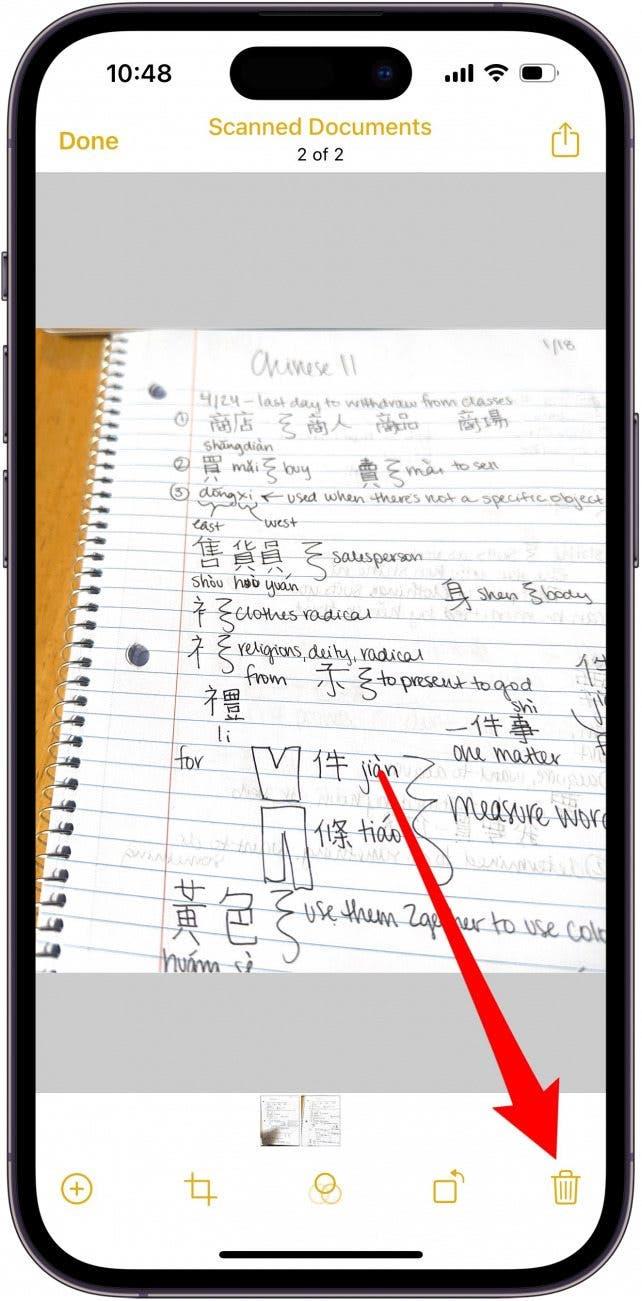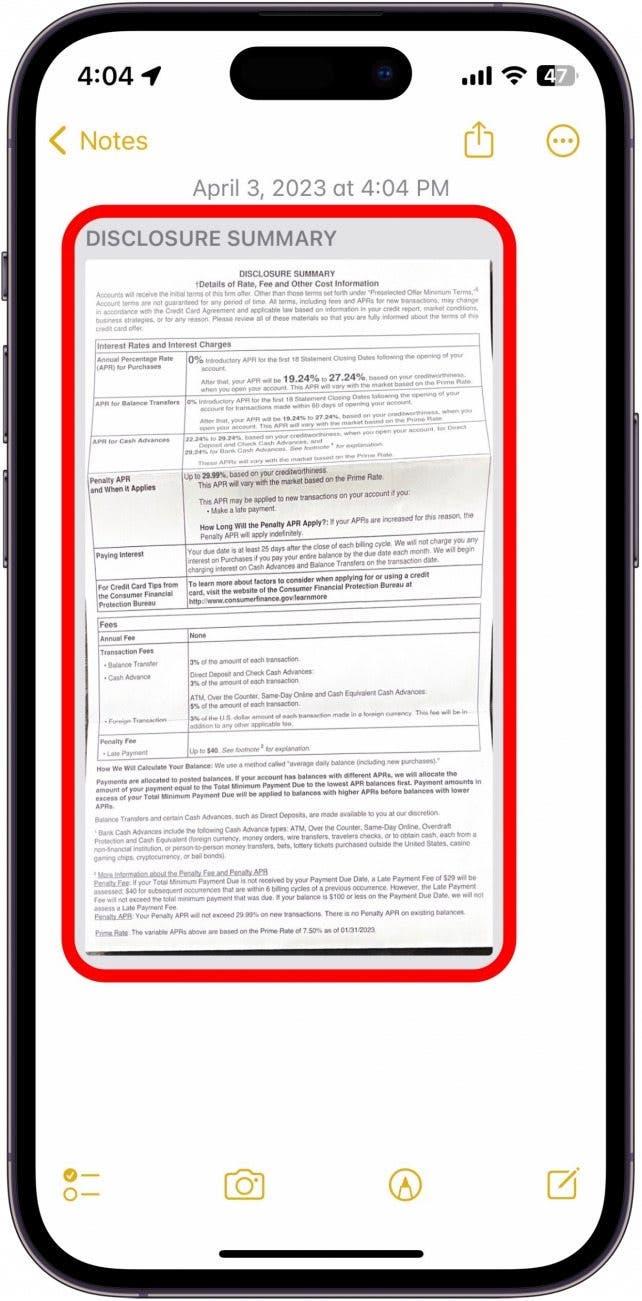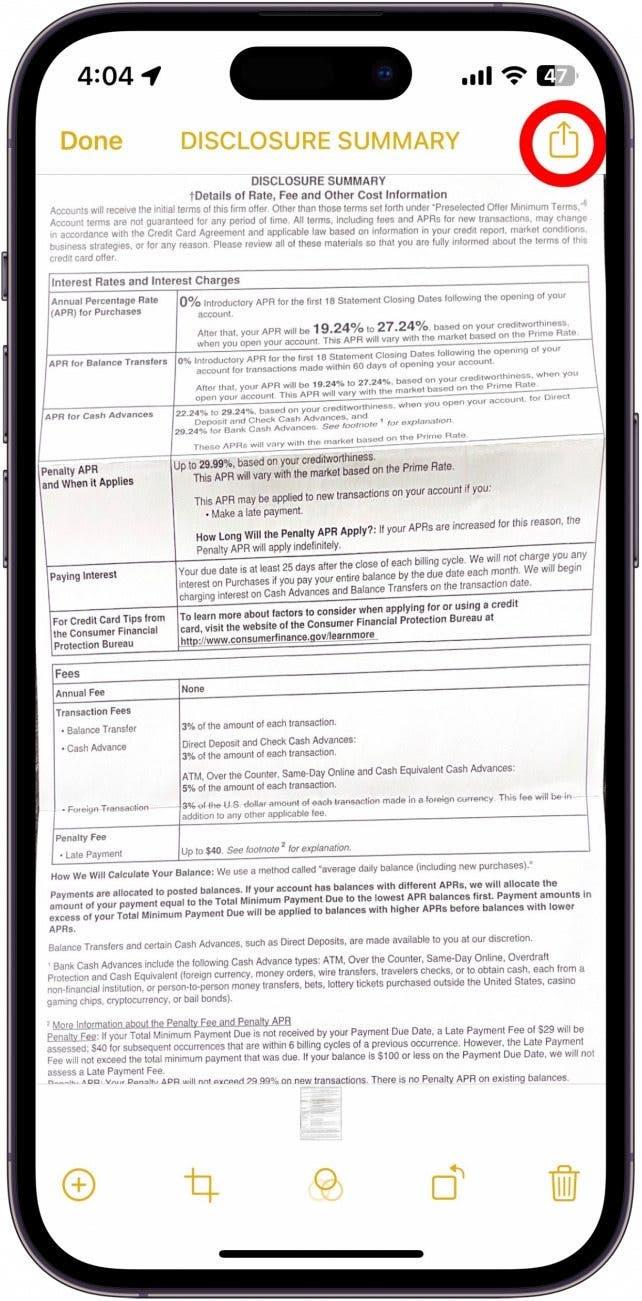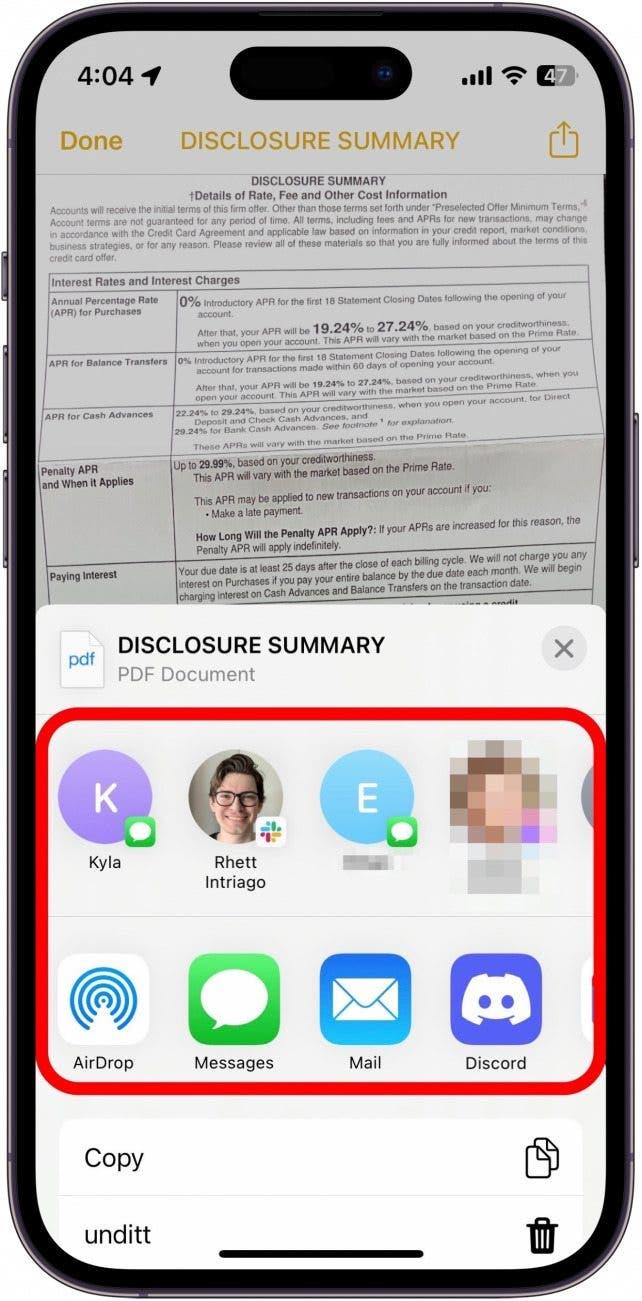Dieser raffinierte Trick ist eine hervorragende Möglichkeit, eine digitalisierte Kopie eines physischen Dokuments vorzunehmen, das Sie auf Ihrem Telefon speichern oder je nach Ihren Anforderungen schnell per Nachrichten, E -Mail oder Airdrop senden können. In diesem Tipp decken wir mit dem scannen auf dem iPhone mit der Notes -App ab.
Warum werden Sie diesen Tipp lieben
- Scan- und Speichern von Dokumenten in der Notizen -App Ihres iPhone.
- Umwandeln Sie Papierdokumente einfach in PDF -Dateien, um über E -Mail, Text usw. zu teilen.
So scannen Sie ein Dokument auf dem iPhone
Die Scanning -Funktion ist nicht nur ein Foto eines Blätterstücks. Es verwendet spezielle Software, um die Seiten zu überflachen und zu standardisieren und Live -Text zu ermöglichen, damit Sie Wörter oder Zahlen aus dem Dokument physisch kopieren und einfügen können. Um weitere iPhone versteckte Edelsteine zu entdecken, achten Sie darauf, dass für unseren freien Tag anmelden Newsletters -Nachrichten . Hier erfahren Sie, wie Sie Dokumente auf dem iPhone scannen:
- Öffnen Sie auf Ihrem iPhone Notes .
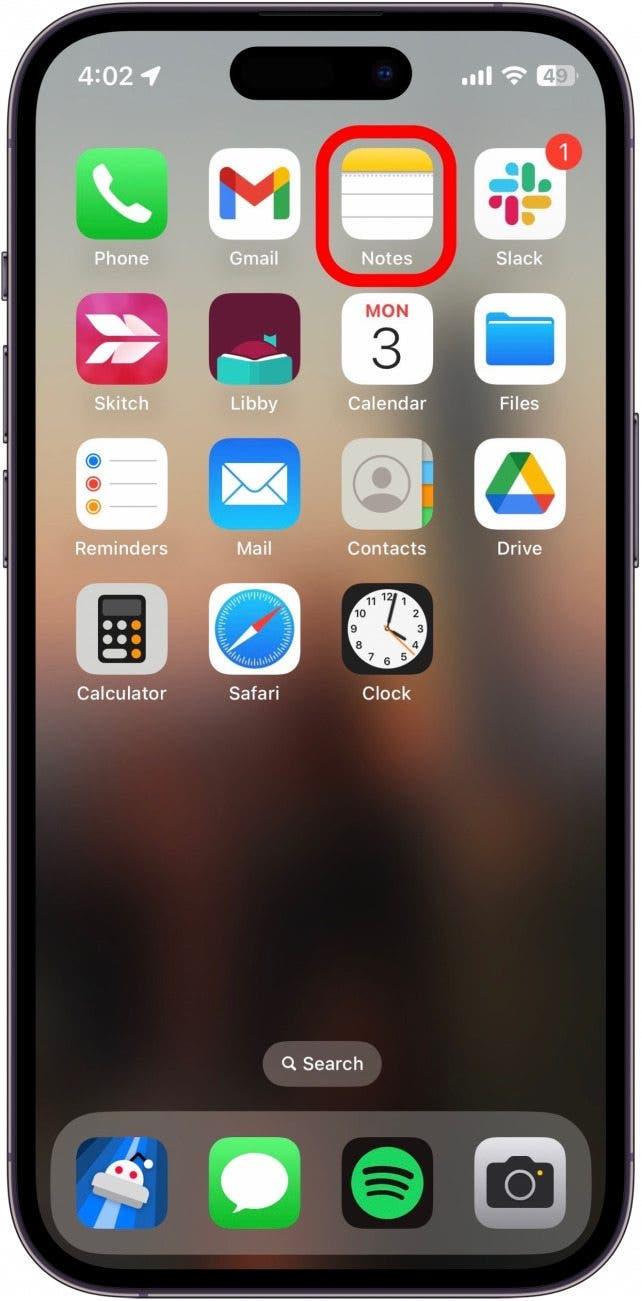
- Öffnen Sie eine neue Note, indem Sie auf die Schaltfläche in der rechten Seite tippen oder eine vorhandene Note öffnen.

- Tippen Sie auf das Kamera -Symbol .

- Tippen Sie auf Scan -Dokumente .

- Positionieren Sie das Dokument so, dass es ausschließlich im Sicht ist und die Kamera das Foto automatisch aufnimmt.

- Sie können weiter scannen, indem Sie den obigen Schritt wiederholen. Wenn Sie fertig sind, tippen Sie auf Save .

- Da die Bilder automatisch aufnehmen, können Sie versehentlich ein Bild erhalten, das Sie nicht speichern wollten. Um einen Scan zu löschen, tippen Sie auf das fehlerhaft gescannte Bild.

- Tippen Sie auf das Symbol .

- Wenn Sie das gescannte Dokument senden möchten, tippen Sie auf das Bild.

- Tippen Sie in der oberen rechten Ecke auf die Taste Share .

- Von hier aus können Sie wählen, wo und wie Sie Ihr gescanntes Bild teilen möchten.

So scannen Sie Dokumente mit dem iPhone! Es ist die perfekte Möglichkeit, herkömmliche Anmeldesysteme zu beseitigen und alle meine wichtigen Dokumente sicher und an einem Ort zu halten, um ein Dokument zu scannen und in meine Notizen-App einzufügen. Wenn Sie lieber Dokumente mit der Dateien-App scannen können, können Sie das tun zu.